
Ši programinė įranga leis jūsų tvarkyklėms veikti ir veikti, taip apsaugant jus nuo įprastų kompiuterio klaidų ir aparatūros gedimų. Dabar patikrinkite visus tvarkykles atlikdami 3 paprastus veiksmus:
- Atsisiųskite „DriverFix“ (patikrintas atsisiuntimo failas).
- Spustelėkite Paleiskite nuskaitymą rasti visus probleminius vairuotojus.
- Spustelėkite Atnaujinti tvarkykles gauti naujas versijas ir išvengti sistemos sutrikimų.
- „DriverFix“ atsisiuntė 0 skaitytojų šį mėnesį.
Windows staliniai kompiuteriai ir nešiojamieji kompiuteriai labai retai nepaleisk. Tačiau kai jie neįkraunami, kaip tikėtasi, atkūrimo diskas arba sistemos taisymo diskas gali būti neįkainojamas.
Tai yra du alternatyvūs atkūrimo laikmenų tipai, kurie leidžia atkurti ir pašalinti „Windows 10“ triktis, neprisijungus prie vartotojo abonemento. Atkūrimo diskas arba taisymo diskas gali būti neįkainojamas draudimas be įkrovos scenarijų.
Kokie yra pagrindiniai atkūrimo disko ir taisymo disko skirtumai?
Sistemos taisymo diską galite nustatyti „Windows 10“, „8“ ir „7“. Tai vartotojo sukurtas DVD / CD, kuriame pateikiamos įvairios sistemos taisymo priemonės.
Sistemos taisymo diske yra šios trikčių šalinimo priemonės: paleidimo taisymas, Sistemos atkūrimo, Sistemos vaizdo atkūrimas, „Windows“ atminties diagnostika ir komandinė eilutė. Kai vartotojams to reikia, jie gali paleisti iš savo sistemos taisymo diskų, kad galėtų naudoti tuos įrankius.
Atkūrimo diskas, taip pat žinomas kaip atkūrimo diskas, yra panašus į remonto diską, bet ne visiškai tas pats. Tai suteikia prieigą prie panašių taisymo paslaugų, kaip sistemos taisymo diskas.
Be to, atkūrimo diske yra „Windows 10“ arba „8“ sistemos failai, kad prireikus galėtumėte iš naujo įdiegti platformą. Taigi, tai suteikia atsarginę „Windows 10“ kopiją.
Atkūrimo diskai gali būti diskų pavidalu arba USB atmintinės. Kai kurie gamintojai pateikia sistemos atkūrimo diskus „Windows 10“. Pavyzdžiui, HP atkūrimo diskas skirta „Windows 10“ yra mažmeninė prekyba „Amazon“.
Staliniai ir nešiojamieji kompiuteriai anksčiau buvo tiekiami su OEM (Original Equipment Manufacturer) tiekiamais atkūrimo diskais, tačiau juos galima įkrauti kietasis diskas pertvaros šiais laikais yra labiau paplitusi alternatyva.
Tačiau jums nereikia gauti „Amazon“ atkūrimo disko. USB atkūrimo diską galite nustatyti sistemoje „Windows 10“ naudodami „Recovery Media Creator“ įrankį. Tačiau atkreipkite dėmesį, kad „Recovery Media Creator“ įrankis nėra „Windows 7“.
Kaip galiu nustatyti atkūrimo diską arba taisymo diską?
Kaip nustatyti atkūrimo diską
- Norėdami nustatyti USB atkūrimo diską sistemoje „Windows 10“, įdėkite a USB atmintinė (su daugiau nei 8 GB atminties) į darbalaukį ar nešiojamąjį kompiuterį.
- Spustelėkite Įveskite čia norėdami ieškotiužduočių juosta mygtuką.
- Teksto laukelyje įveskite „atkūrimo diskas“ kaip paieškos raktinį žodį.
- Spustelėkite Sukurkite atkūrimo diską atidaryti langą, parodytą žemiau.
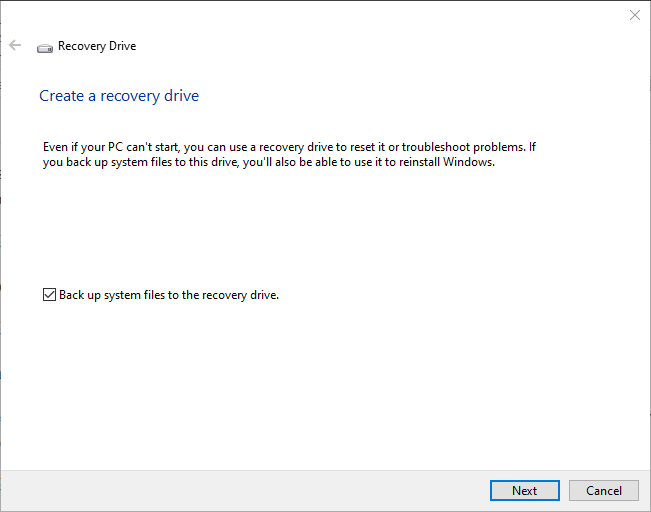
- The Kurkite atsarginę sistemos failų kopiją į atkūrimo diską parinktis tikriausiai bus pasirinkta pagal numatytuosius nustatymus. Tačiau pažymėkite šios parinkties žymimąjį laukelį, jei taip nėra.
- Spustelėkite Kitas mygtuką.
- Pasirinkite USB atmintinė pasukti į atkūrimo diską ir spustelėkite Kitas variantą.
- Paspauskite Kurti mygtuką.
Negalite sukurti atkūrimo disko sistemoje „Windows 10“? Nesijaudinkite, mes turime jums tinkamą sprendimą.
Kaip nustatyti remonto diską
- Galite nustatyti taisymo diską sistemoje „Windows 10“ per Kontrolės skydelis. Į diskų įrenginį įdėkite tuščią, perrašomą DVD diską.
- Paleiskite „Run“ paspausdami „Windows“ klavišas + Rspartusis klavišas.
- Lauke Vykdyti įveskite „Control Panel“ ir spustelėkite Gerai mygtuką.
- Spustelėkite Sistema ir apsauga valdymo skydelyje.
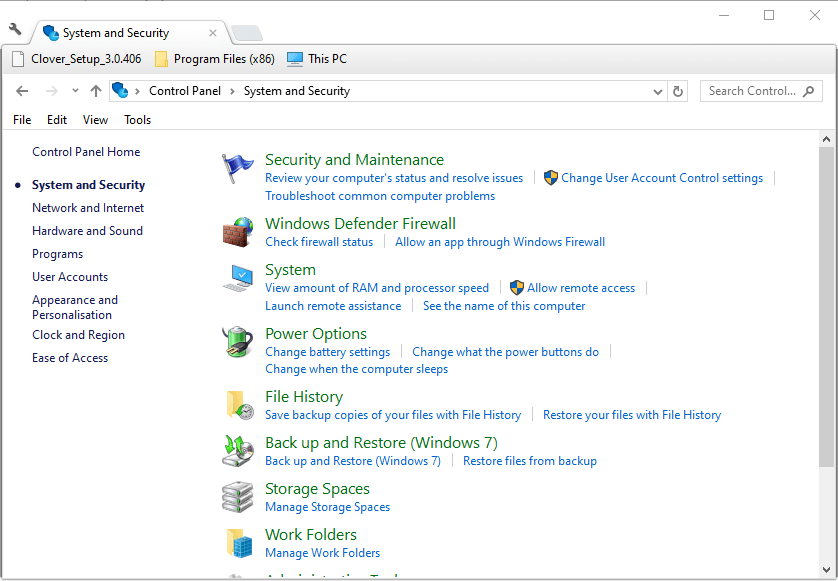
- Spustelėkite Kurkite atsarginę kopiją ir atkurkite „Windows 7/10“ norėdami atidaryti tiesiogiai žemiau pateiktas parinktis.
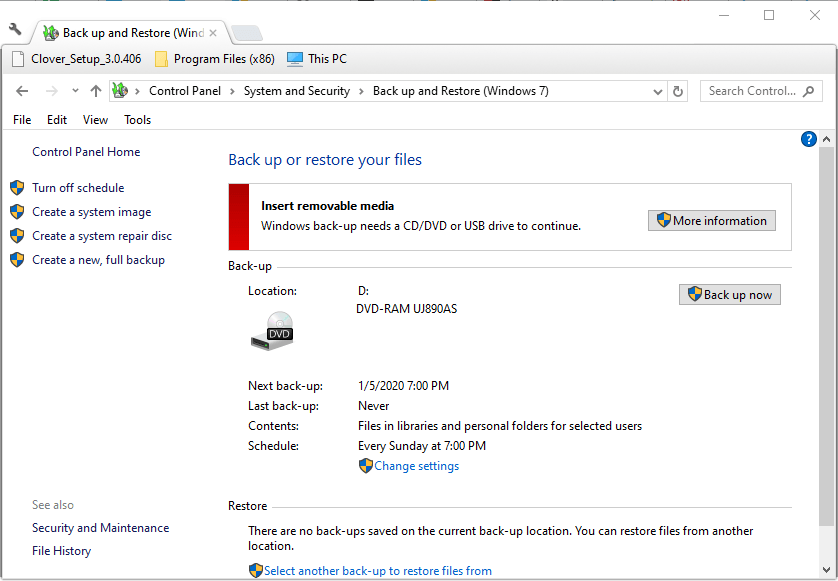
- Spustelėkite Sukurkite sistemos taisymo diską, kuris atidaro langą momentinėje nuotraukoje, esančioje žemiau.
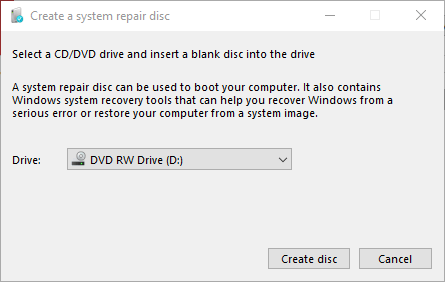
- Įjunkdami pasirinkite DVD RW diską Važiuok išskleidžiamasis meniu.
- Spustelėkite Sukurti diską variantą.
- Po to bus atidarytas langas Sukurti sistemos taisymo diską, kuriame bus prašoma pažymėti diską. Spustelėkite Uždaryti mygtuką.
Jūs negalite atidaryti valdymo skydo? Pažvelkite į šį nuoseklų vadovą, kad rastumėte sprendimą.
Daugumai vartotojų tikriausiai niekada nereikės atkūrimo disko ar sistemos taisymo disko. Tačiau vien „Windows 10“ įdiegta beveik milijarde įrenginių; taigi atkūrimo diskai ar sistemos taisymo diskai bus naudingi keliems vartotojams, kai iškils problemų dėl paleisties.
Bet kokiu atveju greitai ir nesudėtinga nustatyti „Windows“ atkūrimo diską arba sistemos taisymo diską, kuris suteikia papildomą draudimą.
Jei turite kitų klausimų ar pasiūlymų, palikite juos toliau pateiktame komentarų skyriuje ir mes būtinai juos patikrinsime.
Susiję straipsniai, kuriuos reikia patikrinti:
- Kaip įeiti į atkūrimo režimą sistemoje „Windows 10“
- Kaip pataisyti „Windows Server“, kai jis neįkraunamas
- Kompiuteris nebus paleistas po BIOS atnaujinimo? Štai kaip išspręsti šią problemą [QUICK WAYS]


